Minecraft Bedrock 앱 재등록 실패 오류
이 기사에서는 Minecraft Bedrock 플레이어가 게임을 열 때 발생하는 "앱 재등록 실패" 오류를 해결하려고 합니다.

Minecraft Bedrock 플레이어는 게임을 열 때 "앱 재등록 실패" 오류가 발생하고 게임에 대한 액세스가 제한됩니다. 이러한 문제에 직면한 경우 아래 제안 사항에 따라 해결 방법을 찾을 수 있습니다.
Minecraft Bedrock 앱 재등록 실패 오류란 무엇입니까?
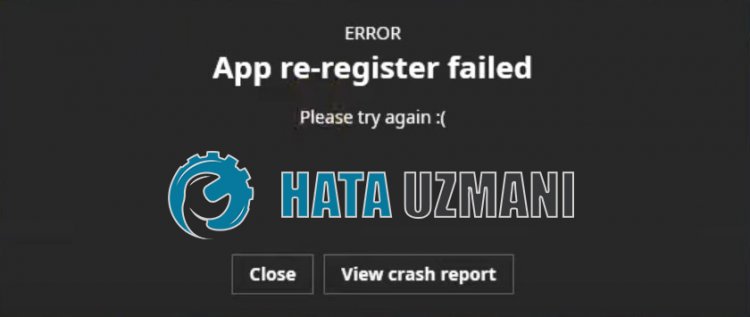
이 오류는 Microsoft Store 또는 xbox의 다양한 문제로 인해 게임에 대한 액세스가 제한되어 발생합니다. 이를 위해 몇 가지 제안 사항을 알려 줌으로써 문제를 해결하려고 노력할 것입니다.
Minecraft Bedrock 앱 재등록 실패 오류를 수정하는 방법?
발생한 이 오류를 수정하기 위해 몇 가지 제안 사항을 제공하여 문제를 해결하려고 노력할 것입니다.
1-) Microsoft Store 재설정
Microsoft Store의 다양한 문제로 인해 이러한 문제가 발생할 수 있습니다. 이를 위해 Microsoft Store를 재설정하여 이러한 문제를 해결할 수 있습니다.
- 검색 시작 화면에서 "Microsoft Store"를 입력하고 마우스 오른쪽 버튼으로 클릭한 다음 "응용 프로그램 설정"을 클릭합니다.

- 열리는 화면에서 "재설정" 버튼을 눌러 재설정 프로세스를 시작하십시오.

이 과정을 거친 후 애플리케이션에 로그인하여 문제가 지속되는지 확인하십시오.
2-) XBOX 앱 복구
Xbox Game Bar의 다양한 문제로 인해 이러한 문제가 발생할 수 있습니다. 이를 위해 Xbox Game Bar를 수리하여 이러한 문제를 해결할 수 있습니다.
- 검색 시작 화면에서 "Xbox Game Bar"를 입력하고 마우스 오른쪽 버튼으로 클릭하고 "응용 프로그램 설정"을 클릭하십시오.

- 열리는 화면에서 "복구" 버튼을 눌러 재설정 프로세스를 시작하십시오.

이 프로세스로 해결되지 않으면 위의 프로세스를 다시 수행하고 "재설정" 버튼을 눌러 프로세스를 재설정하십시오. 이 과정이 끝나면 응용 프로그램을 다시 실행하고 문제가 지속되는지 확인하십시오.
3-) Windows 파일 복구
Windows 파일의 오류 또는 손상은 운영 체제에 많은 오류를 일으킬 수 있습니다. 이를 위해 시스템에서 손상된 파일을 복구하여 문제를 제거할 수 있습니다.
SFC 스캔 수행
Windows 파일에서 발생하는 손상되거나 손상된 파일은 많은 오류 코드를 나타낼 수 있습니다. 이를 위해 문제를 해결하는 몇 가지 방법을 알려 드리겠습니다.
- 검색 시작 화면에 "cmd"를 입력하고 관리자 권한으로 실행합니다.
- 열리는 명령 프롬프트에 "sfc /scannow"를 입력하고 Enter 키를 누릅니다.
이 프로세스가 끝나면 손상되거나 손상된 파일이 스캔되고 수정 프로세스가 수행됩니다. 프로세스가 완료될 때까지 컴퓨터를 종료하거나 다시 시작하지 마십시오. 이 과정이 끝나면 또 다른 제안을 해보자.
DISM 검색
- 검색 시작 화면에 "cmd"를 입력하고 관리자 권한으로 실행합니다.
- 열리는 명령 프롬프트 화면에서 다음 명령을 순서대로 입력하고 Enter 키를 누릅니다.
- Dism /온라인 /정리-이미지 /CheckHealth
- Dism /온라인 /정리-이미지 /ScanHealth
- Dism /온라인 /Cleanup-Image /RestoreHealth
프로세스가 성공적으로 완료되면 컴퓨터를 다시 시작하고 문제가 지속되는지 확인할 수 있습니다.
